Итак, давайте рассмотрим ниже все способы установки будильника на смартфонах Samsung с Android.
Как установить будильник на смартфонах Samsung с Android через Stock Alarm
Программы для Windows, мобильные приложения, игры — ВСЁ БЕСПЛАТНО, в нашем закрытом телеграмм канале — Подписывайтесь:)
Чтобы установить будильник на смартфоне Samsung, вы можете использовать стоковый будильник, который предустановлен на устройстве. Чтобы иметь возможность установить будильник на Samsung, просто выполните следующие действия:
- Войдите на главный экран смартфона
- Найдите значок приложения и откройте его, коснувшись пальцем.
- Затем вы увидите все приложения, которые были установлены на вашем смартфоне и среди которых вы также должны увидеть приложение для часов.
- Найдите значок приложения «Часы», войдите в систему и выберите «Будильник».
- Нажмите значок со знаком + в правом нижнем углу.
- Нажмите на маленький значок даты календаря в правом верхнем углу.
- Установите дату начала срабатывания будильника
- Установите время, когда должен звучать будильник
- Выберите дни, в которые должен срабатывать будильник, например, с понедельника по пятницу.
- При желании, если вам нужно использовать разные будильники в дни недели, дайте будильнику имя, если вы хотите установить разное время пробуждения. Например, будильник с понедельника по пятницу вы можете назвать «Рабочий будильник», а для субботы и воскресенья вы можете использовать будильник «Выходной день», установив разное время. Если вам не нужно разное время будильника в зависимости от дня недели, не устанавливайте никакого имени для будильника.
- Если вы хотите активировать опцию повтора, вы можете сделать это с экрана общего будильника, активировав переключатель рядом с этим пунктом и после установки интервала и повторения, нажмите кнопку «Назад» Часы> Будильник)
- Среди доступных опций (для ясности на том же главном экране, где также можно дать имя будильнику) можно активировать различные функции, в том числе Bixby Briefing, просто переместив переключатель в положение ON.
- После активации Bixby Briefing вы должны увидеть возможность включения фоновой музыки.
- Чтобы настроить фоновую музыку, коснитесь элемента «Фоновая музыка» в зависимости от темы погоды или разрешите Bixby воспроизводить подходящую мелодию в зависимости от прогноза дня.
- Выбрав фоновую музыку для будильника в Bixby Briefing, нажмите кнопку «Назад» «Будильник».
- После этого вы сможете получить доступ к списку всех мелодий звонка, которые можно установить в качестве мелодии будильника.
- Нажмите рядом с мелодией, которую вы хотите использовать в качестве будильника, и отрегулируйте громкость с помощью соответствующей полосы в нижней части экрана. Если вы хотите, вы также можете установить нарастающее и постепенное увеличение громкости для более мягкого и менее резкого и «травматизирующего» пробуждения из-за высокой громкости выбранной мелодии.
- При необходимости во время будильника вы также можете установить вибрацию, таким образом, когда телефон активируется для будильника, помимо выбранной мелодии, вы также почувствуете вибрацию смартфона. Вибрацию можно задавать в разных стилях, поэтому выбирайте тот, который больше всего подходит для эффективного, но не травмирующего пробуждения.
- После того, как вы выбрали вибрацию, нажмите кнопку «Назад»
Источник: avmo.ru
Включение будильника на смартфоне android
Как Поставить будильник на Samsung Galaxy А13
Как поставить будильник на телефоне Samsung Galaxy A21

Телефон Samsung Galaxy A21 обладает всеми необходимыми средствами для работы и общения. Так, если пользователь хочет проснуться вовремя, он может поставить будильник на Samsung Galaxy A21. Причем сделать это можно несколькими способами.
Как включить будильник на Samsung Galaxy A21
Samsung Galaxy A21 обладает встроенным будильником, которым оснащаются все устройства на базе Андроид. В то же время никто не ограничивает владельца смартфона в использовании специальных программ для установки звукового сигнала.
Стандартные средства
На главном экране телефона отображаются часы. Нужно кликнуть по ним, чтобы настроить будильник.

Для добавления нового напоминания нужно нажать на кнопку «+», а затем установить требуемое время. В качестве подтверждения нажимается галочка.

Если будильник уже есть в списке, то его можно включить переводом ползунка в активное положение. Также кликом по времени напоминания разрешается изменить установленные параметры.

Приложения
Существует немало программ, способных разбудить любого владельца Samsung Galaxy A21. В Google Play можно найти даже голосовой будильник, чтобы усилить эффект пробуждения. Также существуют приложения. Которые отслеживают фазы сна и будят человека самостоятельно. Для ознакомления с подробностями нужно изучить описание каждой отдельно взятой программы на ее странице в Play Market.

Работают такие приложения по схожему со встроенными средствами принципу. Однако, для настройки напоминания нужно нажимать не по виджету с часами, а самостоятельно запускать программу. То же самое касается дополнительных функций, которые присутствуют в отдельных утилитах
Как поменять мелодию будильника на Samsung Galaxy A21
В качестве звукового сигнала пользователь может добавить любую песню. По умолчанию уже выбран стандартный звук (далеко не всем он придется по вкусу). Чтобы его сменить, нужно:

- Открыть будильник (встроенный или сторонний).
- Перейти в раздел «Настройки».
- Во вкладке «Мелодия по умолчанию» выбрать понравившийся сигнал.
Смартфон Samsung Galaxy A21 дает право поменять звук как для одного, так и для всех будильников. Общий раздел настроек отвечает за одновременное изменение напоминаний, а кликом по установленному времени сигнала можно перейти в параметры конкретного будильника.
Как отключить будильник на Samsung Galaxy A21

Когда исчезнет потребность в использовании звукового напоминания, его можно будет убрать, передвинув ползунок влево. Сторонние приложения позволяют выключить будильник вручную или путем полного удаления программы. В то же время перевод смартфона в режим «Не беспокоить» не отключает звуковые сигналы для пробуждения.
Поделитесь страницей с друзьями:
Источник: proshivku.ru
Как установить будильник на Самсунг — инструкция

Сейчас большинство людей просыпаются под будильник, настроенный в мобильном телефоне или смартфоне. Зачем покупать часы с будильником, когда при нас всегда есть современный смартфон.
А как настроить будильник на телефоне SAMSUNG?
Порядок настройки будильника на смартфоне SAMSUNG.
1. Для включения будильника нужно запустить стандартное приложение «Часы» с Экрана приложений.
2. Для настройки нового будильника в приложении Часы в его разделе «Будильник» (а он должен быть активный, это когда слово «Будильник» в нижней части экрана выделен толстым шрифтом и подчёркнуто) нужно нажать на кнопку «+» вверху экрана.
3. Устанавливаем нужное время для звонка будильника передвигая свайпом вверх или вниз показания часов и минут. Начальные установки будильника 6:00, но нам нужно проснуться в другое время, поэтому мы устанавливаем 7:10.
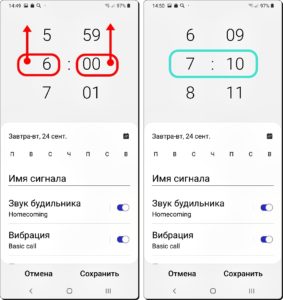
4. Далее нужно установить дни «работы» будильника. Для этого отмечаем нужные нам дни недели, а именно: П (понедельник), В (вторник), Ч (четверг), П (пятница).
5. Но бывает так, что будильник нужно установить на один раз, т.е. на одну дату, например на 26 сентября 2019 года.
Для этого нужно нажать на маленький значок «Календарь» в строчке дней недели.
И в открывшемся окне календаря отметить нужный день (в нашем случае 26 сентября 2019 г.) и после нажать на кнопку «Готово».
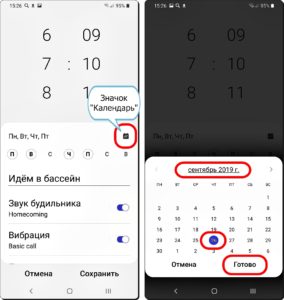
Тогда Настройки будильника будут выглядеть так:
6. Теперь в строчке «Имя сигнала» нужно внести название настроенного будильника.
Для этого нужно нажать на строчку «Имя сигнала» и напечатать название будильника, а именно: «Идём в бассейн». После набора названия нужно обязательно подтвердить это новое название, а для этого нужно нажать на значок «Галочка» внизу экрана.
7. В принципе мы настроили будильник, и он в положенное время нас разбудит.
Для сохранения всех настроек нашего будильника нужно нажать на значок «Сохранить» внизу экрана.
8. После этого наш будильник окончательно настроен, и он начнёт отсчёт своего времени до нашего пробуждения.
Вид настроенного будильника под названием «Идём в бассейн», разбудить в 7:10, в каждый понедельник, вторник, четверг и пятницу.
9. Для того, чтобы временно отключить будильник и не потерять его настройки достаточно в строке нашего будильника «Идём в бассейн» выключить переключатель. После этого будильник перейдёт в режим ожидания и по утрам он вас будить пока не будет.
Как видите, на главном экране в нашем примере приложение «Часы» отсутствует, однако достаточно тапнуть по виджету с часами (выделен красным на скриншоте ниже).
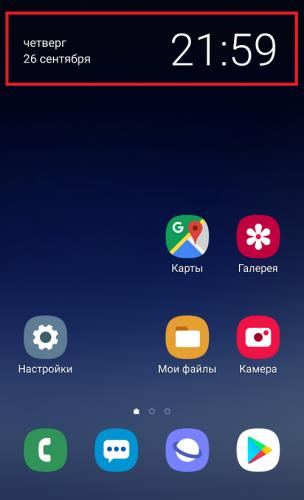
«Часы» можно найти в разделе с приложениями (на Samsung нужно сделать свайп от нижней части экрана к верхней).
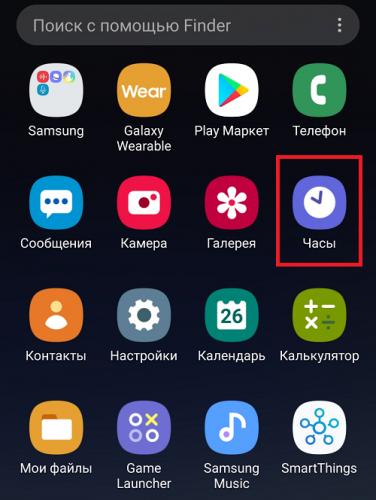
В обоих случай откроется один и тот же интерфейс — такой:
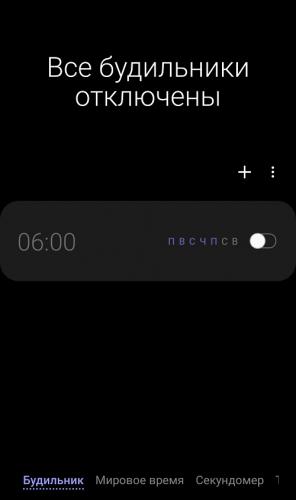
Чтобы включить будильник, достаточно переместить переключатель в положение «Вкл».
Для того, чтобы настроить будильник, нужно тапнуть по нему.
Откроются настройки будильника. Здесь вы можете задать имя сигнала, время срабатывания, дни срабатывания, выбрать мелодию, установить вибрацию и даже паузу. То есть функционал настолько широк, что в установке сторонних приложений нет никакого смысла.
Только не забудьте по окончании настройки нажать на кнопку «Сохранить».
Обратите внимание, что можно создавать несколько будильников, для чего надо тапнуть на кнопку в виде плюса на главном экране.
Далее настройте будильник и нажмите «Сохранить».
Второй будильник был добавлен.
Разумеется, можно добавить и третий будильник, и четвертый, и т.д.
Инструкция
Существует как минимум два варианта добраться к настройкам стандартного будильника на Samsung:
- на рабочем столе нажать на виджет часов;
- в списке установленных программ запустить приложение “Часы”.
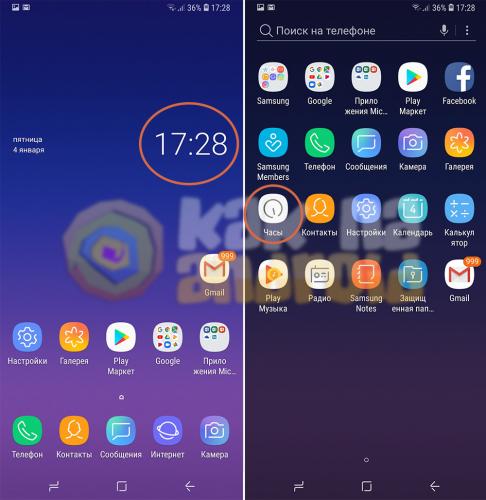
Откроется окно настроек, где нажимаем на “+” в нижней правой части экрана и устанавливаем необходимые параметры:
- время срабатывания будильника (самый важный пункт);
- периодичность (по будням, по выходным, в определенные дни, ежедневно или один раз);
- если нужно – название будильника (например: “принять лекарство”);
- звук будильника (мелодия);
- вибрация (наличие или отсутствие вибрации);
- озвучивание времени (удобная функция присутствующая в современных прошивках Samsung, которая позволяет озвучивать время будильника голосом).
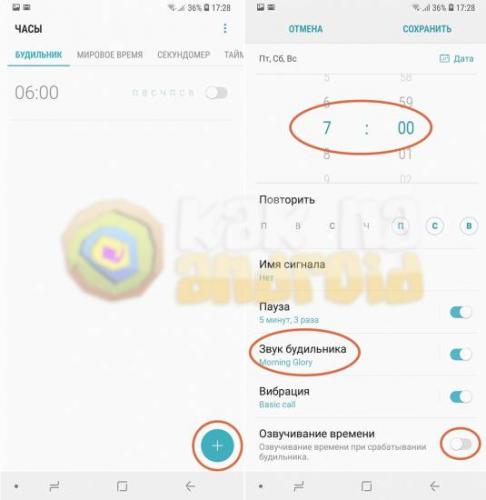
После установки нужных параметров нажимаем на кнопку “Сохранить” в верхнем правом углу экрана.
Можно создавать неограниченное число будильников, которые будут срабатывать в разное время. Приятным плюсом является и то, что будильник сработает даже в том случае, если смартфон был отключен. Он автоматически включится (конечно, если мобильное устройств не полностью разряжено) и проиграет заданную мелодию.
Помимо стандартного, существует множество других вариаций будильников, найти которые можно в магазине приложений Google Play по запросу: будильник.
Вам будет интересно:
Вам помогло? Оцените статью: Используемые источники:
- https://s-helpers.ru/kak-vklyuchit-budilnik-na-smartfone-samsung/
- https://androidnik.ru/gde-nahoditsya-budilnik-v-telefone-samsung/
- https://kak-na-android.ru/kak-nastroit-budilnik-na-samsung.html
Источник: nastoysam.ru